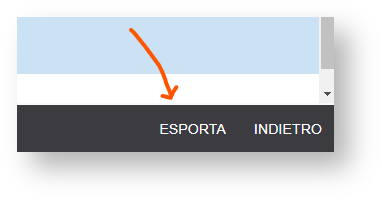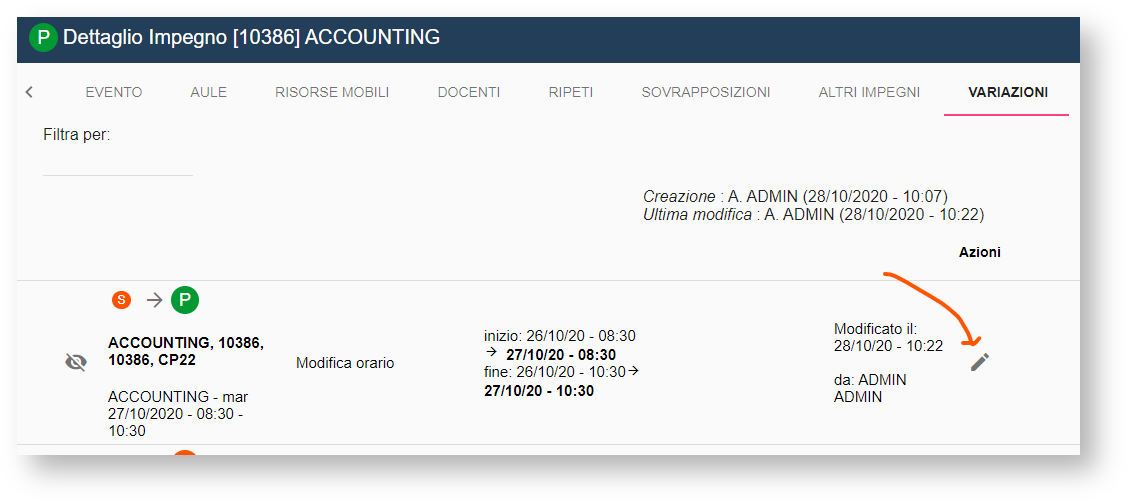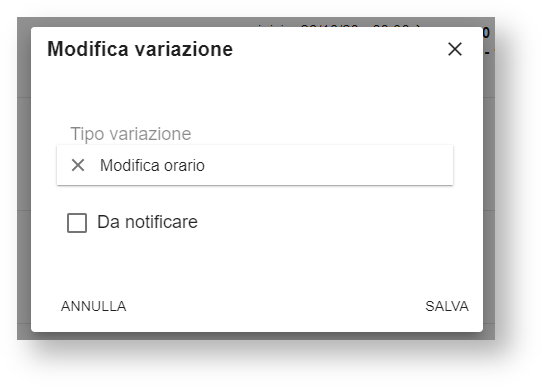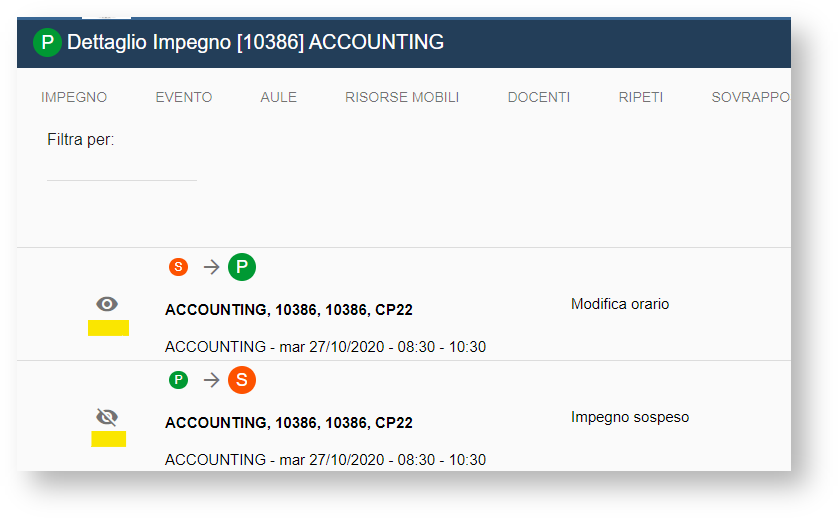Gli stati un impegno
Per agevolare la pianificazione dell'orario, UP prevede che un impegno possa assumere cinque stati:
- Bozza (grigio): stato embrionale dell'impegno. Può essere utilizzato per identificare impegni ancora carenti di informazioni importanti.
- Confermato (blu): attualmente è lo stato in cui "nascono" tutti gli impegni.
- Pubblicato (verde): l'impegno è disponibile agli utenti finali quindi corrisponde alla versione definitiva (non modificabile) della pianificazione. La pubblicazione può essere legata all'invio di una notifica ai docenti coinvolti. L'unica modifica possibile in un impegno in stato pubblicato sono le NOTE (usando l'apposito bottone MODIFICA NOTE).
- Sospeso (arancione scuro): stato necessario in caso di imprevisti che influenzano impegni già pubblicati: docente ammalato, aula inagibile, cambio di orario, etc.
- Annullato (viola): stato utile quando un impegno è rimandato ad altra data quindi non sarà più ripubblicato. Ha la peculiarità di essere l'unico stato oltre al PUBBLICATO ad apparire nei calendari pubblici (ove previsto). L'annullamento di un impegno può essere legato all'invio di una notifica ai docenti coinvolti.
Lo stato di un impegno è identificato dal pallino colorato presente accanto all'orario, sulla card dell'impegno stesso. Per evidenziare ulteriormente lo stato degli impegni sull'area di pianificazione è possibile usare la funzione "Colora per: stato" (colora in maniera diversa gli impegni in base allo stato in cui sono) e/o la funzione "Filtra per stato" (nasconde gli impegni che non rientrano nello stato desiderato).
Lo stato è inoltre visibile:
- nel tooltip (riquadro mostrato al passaggio del mouse sulla card dell'impegno),
- nella dialog (pop up che appare cliccando sulla card dell'impegno),
- nel dettaglio di ogni singolo impegno (precede il nome),
- nelle funzionalità "Impegni", "Sovrapposizioni", "Post import",
- nel tab ALTRI IMPEGNI del dettaglio di un qualsiasi impegno.
Sul calendario pubblico come default sono mostrati SOLO gli impegni in stato PUBBLICATO. Se si desidera mostrare anche impegni in stato diverso è necessario specificarlo al momento della creazione del link pubblico (in tal caso è opportuno mostrare anche le icone di stato).
Il cambio di stato può essere effettuato sia dalla pop-up del singolo impegno, che dal tab "ALTRI IMPEGNI" (colonna "Azioni"), che dalla funzionalità "Impegni" e "Post import".
Può inoltre essere fatto massivamente (usando la selezione multipla) sia dal calendario di pianificazione che dalla funzionalità "Impegni" o "Post import", sia dal tab "ALTRI IMPEGNI" di un impegno.
In generale, tutti gli impegni nascono in stato CONFERMATO. Per pubblicarli è necessario cliccare sull'impegno e successivamente su PUBBLICA (stato PUBBLICATO). Se il bottone "PUBBLICA" non è disponibile significa che su tale impegno sono presenti delle sovrapposizioni non sanate o altre condizioni che ne impediscono la pubblicazione (risorse da confermare o esami privi di aula). Per procedere alla pubblicazione è quindi necessario verificarle. Se la pubblicazione prevede l'invio di una notifica ai docenti, al momento del cambio di stato verrà chiesto se si desidera inviare o meno le notifiche. Se invece non è stato attivato questo tipo di notifica non è necessario specificare alcunché. Se si sta pubblicando un impegno privo di aula UP lo segnala in maniera non bloccante.
Dallo stato confermato è possibile anche far "regredire" l'impegno in stato BOZZA cliccando su "Torna in bozza".
Se invece l'impegno è già pubblico sarà presente il bottone "Sospendi" (stato SOSPESO) e non comparirà il bottone "ELIMINA". La pubblicazione può essere fatta anche massivamente utilizzando la funzionalità di selezione multipla.
Se l'impegno si trova già in stato SOSPESO l'unica azione possibile inerente agli stati è procedere nuovamente con la pubblicazione oppure definirlo come ANNULLATO. Gli impegni annullati non possono essere né modificati né eliminati. Ogni volta che si decide di SOSPENDERE un impegno prima di procedere è necessario inserire una motivazione della sospensione (il testo inserito comparirà nelle variazioni e nell'esportazione delle stesse) e specificare se si desidera liberare o meno le risorse (aule e risorse mobili) e i docenti legati all'impegno. L'impostazione di default di queste operazioni (ossia se le due opzioni devono essere proposte già come attivate o meno) è configurabile dal supervisore intervenendo sulla funzione "Configurazione generale".
Se invece si decide di ANNULLARE un impegno comparirà solo un pop-up informativo. Se inoltre sono state attivate le notifiche per annullamento compare anche una opzione che permette di decidere se inviare una notifica di annullamento impegno ai docenti assegnati a quella attività. La stessa operazione (richiesta se notificare ai docenti l'avvenuto cambio di stato) appare se sono state attivate le notifiche per pubblicazione e si va a pubblicare un impegno.
Tutte le operazioni di cambio di stato possono essere effettuate anche dalla maschera "ALTRI IMPEGNI" presente nel dettaglio di ciascun impegno.
Lo storico variazioni
University Planner tiene traccia di tutte le variazioni avvenute su un impegno e le mostra al momento del cambio di stato dell'impegno coinvolto.
Le variazioni sono consultabili:
- dalla funzione "Impegni", filtrando gli impegni di interesse (se necessario) e successivamente cliccando sull'icona "cronologia" in alto a destra;
- dalla funzione "Eventi" > Impegni (in questo caso le variazioni riguardano solo gli impegni legati all'Evento di partenza);
- nel tab "Variazioni" di uno specifico impegno.
Se consultando le variazione di un singolo impegno non compare alcuna riga significa che l'impegno non ha mai affrontato un cambio di stato per cui gli unici dati riportati saranno:
,
Le variazioni, indipendentemente da dove le si consulta, sono esportabili cliccando sul bottone ESPORTA posizionato in basso a destra. Se i dati da esportare sono tanti compare un messaggio informativo che indica che il file esportato sarà disponibile nel giro di qualche minuto nella funzionalità "Esportazioni". Questo permette di continuare ad utilizzare UP senza alcun rallentamento durante il calcolo dell'esportazione.
Alcune tipologie di variazioni sono sempre attive, altre possono essere attivate su richiesta:
- Variazioni sempre attive:
- Impegno pubblicato
- Impegno sospeso
- Impegno annullato
- Modifica risorse
- Modifica aule
- Modifica docenti
- Modifica risorse mobili
- Modifica orario
- Modifica orario e risorse
- Variazioni attivabili su richiesta:
- Impegno revocato
- Impegno aggiuntivo
- Prosecuzione esame
- Modifica assetto orario
- Impegno annullato per recupero
E' possibile modificare l'etichetta descrittiva assegnata ad ogni variazione cliccando sulla matita presente in corrispondenza della colonna "Azioni". Questo consente di modificare sia l'etichetta che la visibilità della variazione da parte dei web service.
Se è visibile da parte dei web service la riga della variazione avrà un'icona a forma di occhio NON BARRATO, se la variazione non produce notifica a sistema esterno l'icona sarà a forma di occhio BARRATO.
Informazioni più dettagliate circa le variazioni si trovano nell'Appendice Variazioni.